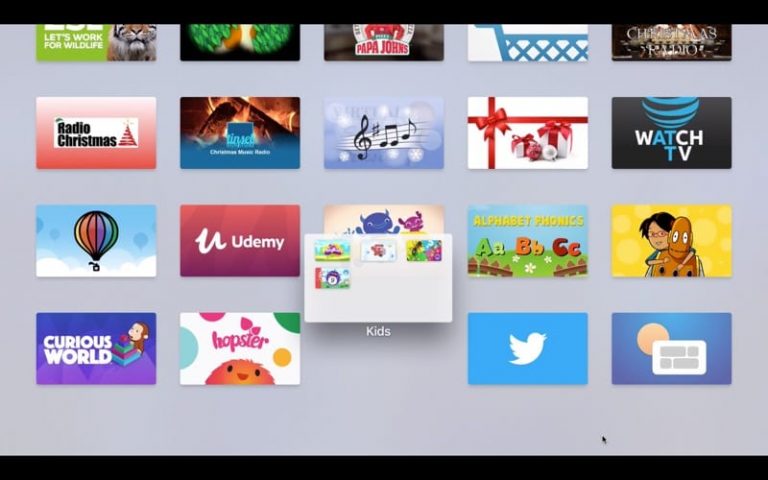Групповые уведомления не работают в iOS 12? Как исправить
И наоборот, некоторые люди сообщают, что их уведомления всегда накапливаются, независимо от источника.
Сгруппированные уведомления – одна из функций, которая больше всего нужна пользователям iPhone и iPad. И, наконец, с iOS 12! И да, ребята из Android, мы знаем, что эта функция у вас есть уже много лет.
Быстрые советы 
Следуйте этим советам, когда групповые уведомления не работают
- Измените параметр группового уведомления на автоматический. Идти к Настройки> Уведомления> (выберите приложение)> Групповые уведомления> Автоматически
- Выберите «Установить автоматически» для даты и времени. Идти к Настройки> Общие> Дата и время
- Отключите и снова включите параметр Разрешить уведомления. Идти к Настройки> Уведомления> (выберите приложение)> Разрешить уведомления
- Настройте отображение уведомлений на экране блокировки, в Центре уведомлений и в виде баннеров. Идти к Настройки> Уведомления> (Выберите приложение)> Оповещения и отметьте оповещения, которые хотите показывать
- Если вы делитесь идентификатором Apple ID с членами семьи, детьми, супругами или друзьями, ваше устройство автоматически группирует все уведомления как одно, поскольку оно считает, что они исходят от одного и того же человека, использующего разные устройства.
- Решение состоит в том, чтобы создать отдельные идентификаторы Apple ID для каждого человека и присоединиться к Family Sharing, чтобы делиться покупками, фотографиями и т. Д.
Статьи по Теме
Чем отличаются уведомления между iOS 11 и iOS 12?
В iOS 11 iOS размещала все входящие уведомления в хронологическом порядке, независимо от источника или приложения. Поэтому, если у вас было много новых уведомлений, вам нужно было пролистать потенциально длинный список, чтобы найти то, что вам нужно.
Честно говоря, уведомления в iOS 11 (и ранее) были довольно беспорядочными и загроможденными! 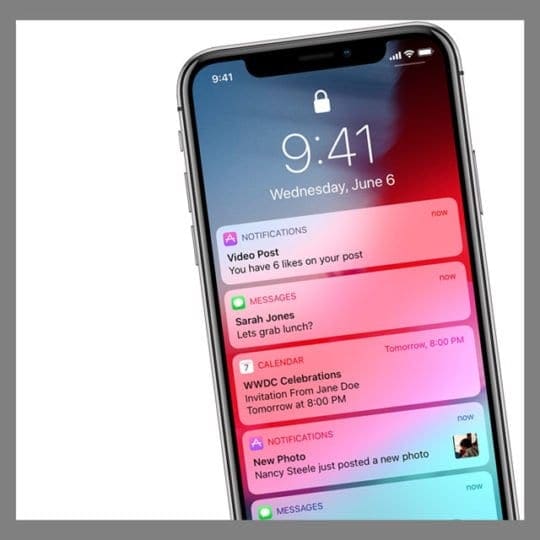
Но с iOS 12 Apple учла отзывы пользователей и, наконец, вводит группировку уведомлений (также называемую стеками уведомлений или стеками). Идея состоит в том, чтобы пользователи могли быстро и идеально получать свои уведомления на одном экране, поэтому прокрутка и поиск по длинным спискам – это просто вещь из прошлого.
Ваши сгруппированные уведомления интеллектуальны
Apple разработала групповые уведомления для интеллектуальной работы по умолчанию, а это означает, что ваша iOS ищет шаблоны того, как сгруппировать ваши уведомления уникально для вас! Например, если вы получаете много текстов от aptipsnew, но только одно от Аманды, iOS объединяет уведомления о сообщениях aptipsnew вместе, но оставляет уведомление Аманды как есть.
Чтобы увидеть все уведомления aptipsnew, все, что вам нужно сделать, это нажать на стек уведомлений, чтобы развернуть его и увидеть все в этой группе.
И если вы хотите снова сжать эти уведомления, просто нажмите кнопку «Показать меньше». Или удалите эти уведомления с помощью кнопки «X».
Объяснение настроек группировки уведомлений iOS 12 
- Если он установлен на По приложению, тогда все уведомления из этого приложения объединяются как одно – даже для таких приложений, как Сообщения
- Если он установлен на Автоматический, то iOS разумно группирует ваши уведомления, разделяя группы даже в одном приложении.
- Когда групповое уведомление отключено, уведомления работают как в предыдущих версиях iOS, где каждое уведомление отображается индивидуально.
Не видите групп? Проверьте свое общее количество
Если все ваши уведомления по-прежнему отображаются отдельно, вероятно, все они умещаются на одном экране, и ваша iOS не видит никакой выгоды в их объединении.
Например, если у вас есть два или три уведомления от aptipsnew и одно из приложения экранного времени, эти три уведомления не группируются в один стек, даже если уведомления поступают из одного и того же приложения (в данном случае из приложения Сообщения .) 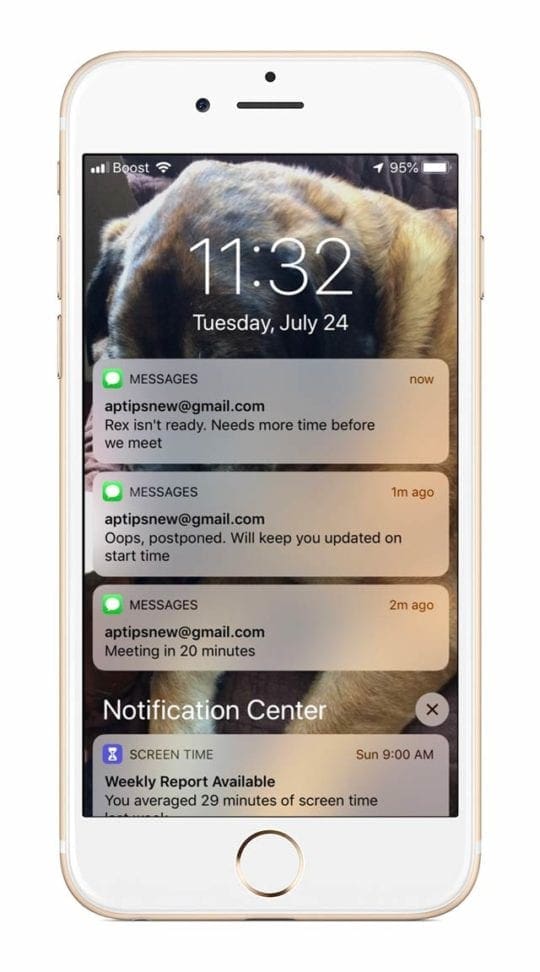
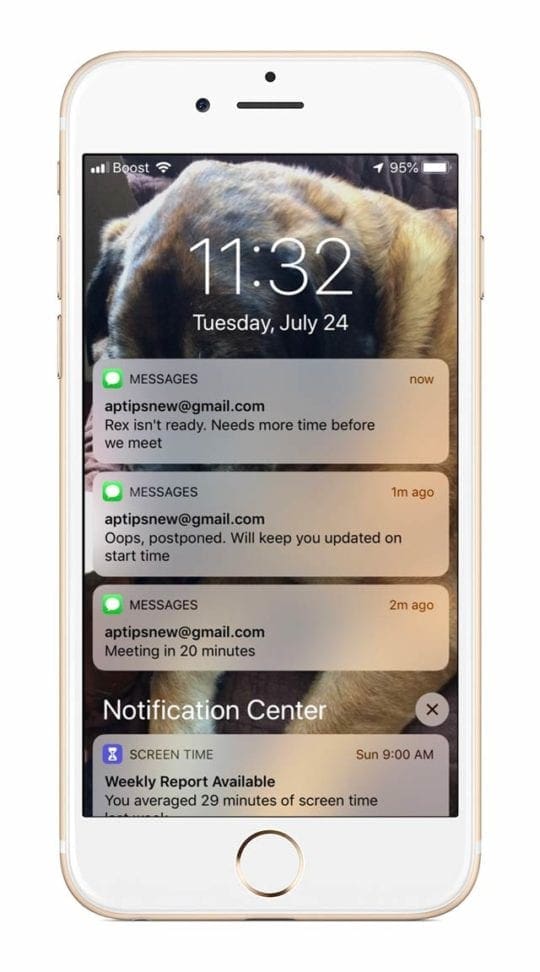
Поскольку ваш iPhone может отображать все уведомления на одном экране, нет смысла их складывать!
Ваше программное обеспечение iDevice не начинает группировать уведомления, пока их не окажется слишком много, чтобы поместиться на одном экране.
Итак, используя приведенный выше пример, если aptipsnew отправляет дополнительное текстовое сообщение и из appletoolbox поступает вызов FaceTime, на экране больше не остается места, и ваша iOS начинает складывать уведомления в группы.
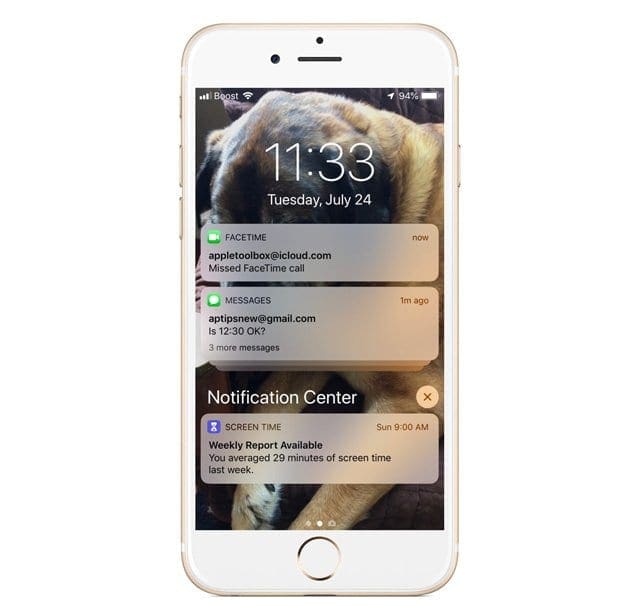
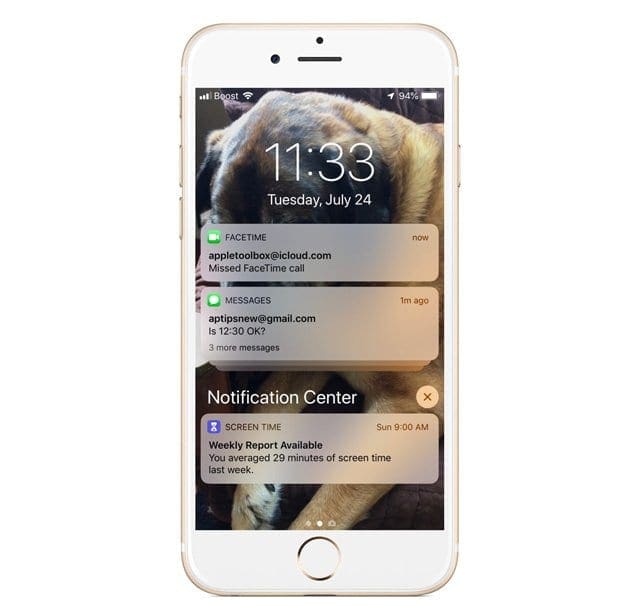
Недавние Vs. Старые уведомления
Еще одним фактором, влияющим на то, как ваша iOS грамотно группирует уведомления, является возраст.
Если ваше уведомление только что пришло, оно, скорее всего, не сразу сложится (если ваш экран еще не заполнен). 

Однако, если у вас есть серия старых уведомлений из того же источника, iOS складывает их в порядке поступления, причем самое новое уведомление находится сверху. 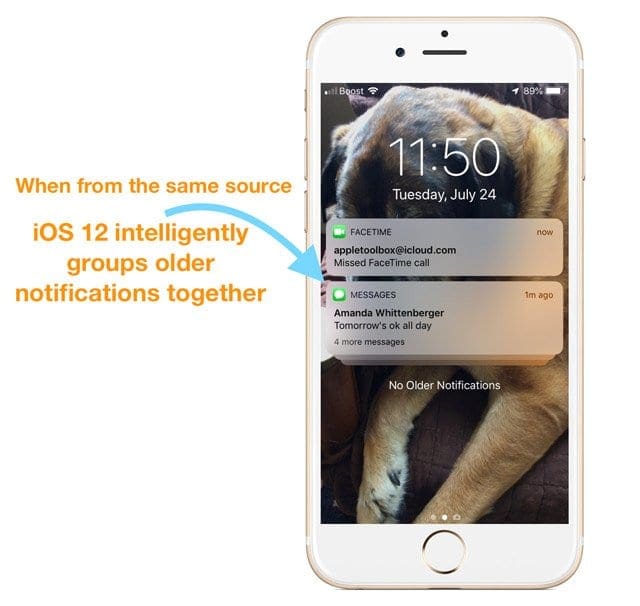
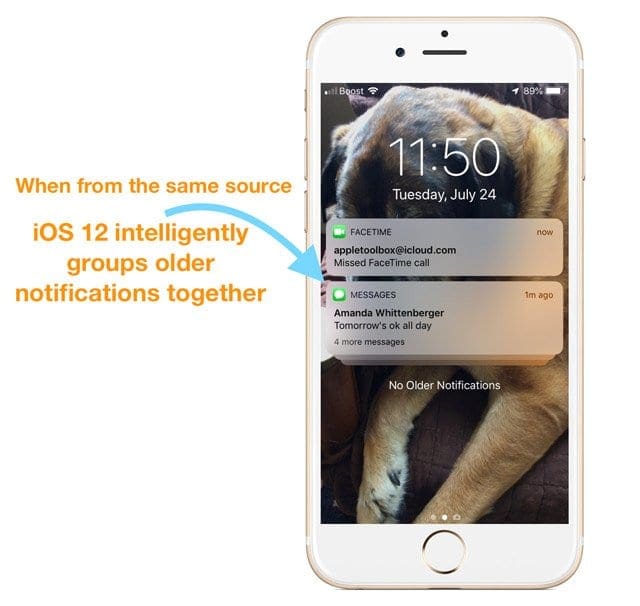
Основное правило заключается в том, что новые уведомления не группируются сразу, а старые уведомления группируются!
Когда вы делитесь идентификатором Apple ID, все ваши отдельные цепочки сообщений и уведомлений теперь становятся одной потенциально очень большой цепочкой, в которой участвуют все разные люди, использующие один Apple ID! 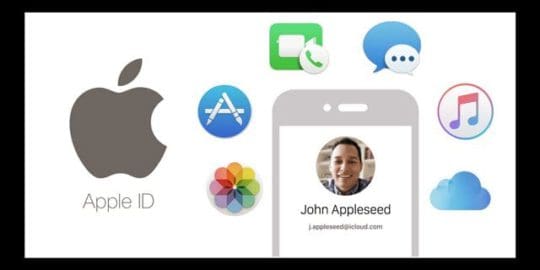
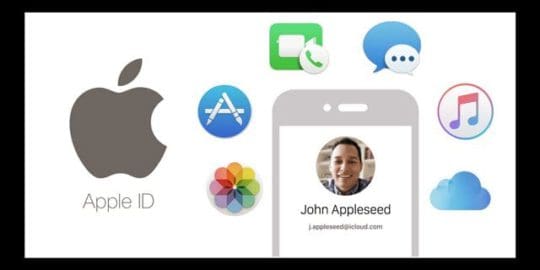
iOS 12 объединяет все общие сообщения Apple ID в одну цепочку беседы и в одно сгруппированное уведомление. Это означает, что единственное уведомление или сообщение, которое вы видите, является последним отправленным, поэтому вы, вероятно, пропустите много текстов и уведомлений, когда поделитесь своим Apple ID!
- Вместо того, чтобы делиться одним Apple ID, используйте разные идентификаторы и зарегистрируйте всех в учетной записи Family Sharing.
- Дополнительные советы по проблемам iMessage можно найти в этой статье, обращая внимание на раздел «Поделиться Apple ID с кем-то еще, а сообщения объединяются в одну цепочку? »
Групповые уведомления не работают?
Если ваши уведомления не связаны должным образом, а экран вашего iPhone или iPad по-прежнему выглядит как iOS 11, где каждое уведомление отображается индивидуально, давайте проверим некоторые настройки!
Помните, что уведомления не группируются, если все ваши уведомления умещаются на одном экране.
Что делать, если ваши уведомления не группируются должным образом
- Измените параметр «Предварительный просмотр» на «Всегда». Идти к Настройки> Уведомления> Показать превью> Всегда
- Установите дату и время автоматически. Обновить на Настройки> Общие> Дата и время> Установить автоматически
- Если он уже включен Установить автоматически, выключите его, подождите 20-30 секунд и снова включите
- Выключить Разрешить уведомления для ваших приложений подождите 20-30 секунд, а затем снова включите Разрешить уведомления
- Универсального переключателя нет, поэтому вы должны делать это для каждого приложения.

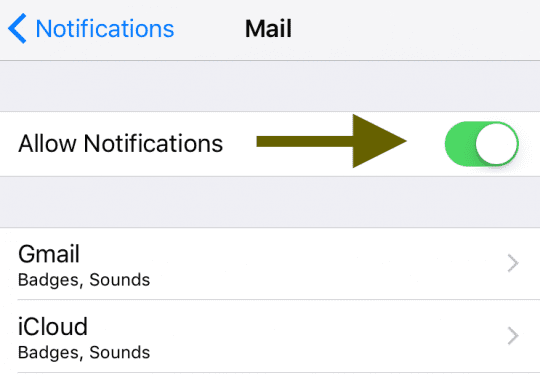
- Универсального переключателя нет, поэтому вы должны делать это для каждого приложения.
Не видите группировку уведомлений всего в нескольких приложениях?
- Проверьте настройку группировки уведомлений
- Идти к Настройки> Уведомления
- Выберите приложение, которое не группирует уведомления
- В разделе Параметры коснитесь Группировка уведомлений

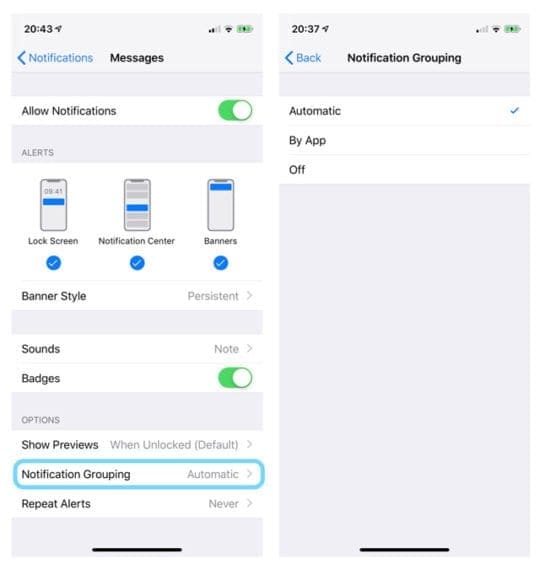
- Выбрать Автоматический для iOS, чтобы разумно группировать ваши уведомления по приложениям, источникам и / или отправителям
- Если вы предпочитаете, чтобы все уведомления группировались по Приложению, а не по источнику или отправителю, выберите По приложению
- Если вы установите эту функцию на Выключено, уведомления НЕ будут объединяться для этого приложения, поэтому все уведомления, даже от одного и того же источника / отправителя, поступают как отдельные уведомления
- Измените баннеры уведомлений приложения на постоянные
- Идти к Настройки> Уведомления> Выберите приложение
- В разделе “Стиль баннера” выберите “Постоянный”.

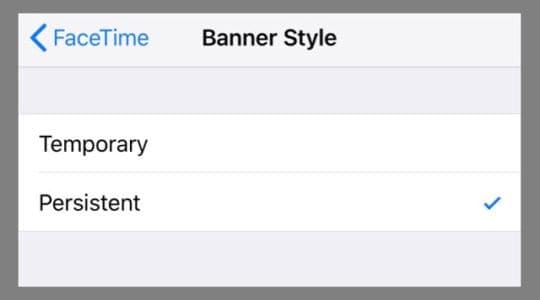
Ваши уведомления группируются только по приложениям?
- Убедитесь, что для параметра группировки уведомлений в приложении установлено значение Автоматически.
- Идти к Настройки> Уведомления и нажмите на нужное приложение
- Прокрутите вниз до Параметры> Группировка уведомлений
- Выберите автоматический

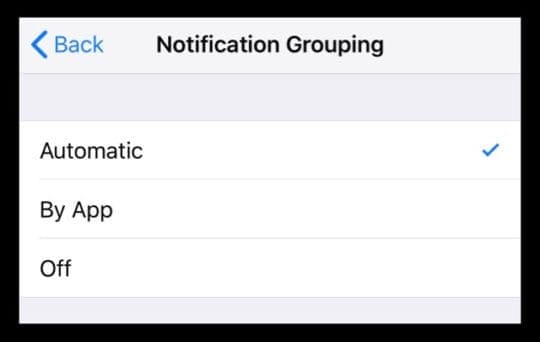
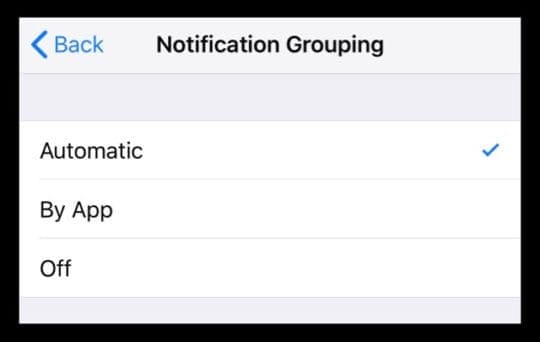
Не все приложения поддерживают группировку внутри самого приложения
Таким образом, даже если вы установили автоматическую группировку уведомлений, если приложение не поддерживает группировку внутри приложения, ваши уведомления по умолчанию будут иметь один стек.
Если любимое приложение в настоящее время не поддерживает групповое наложение в приложении, обратитесь к разработчику приложения и запросите эту функцию. Сторонние приложения должны реализовать эту функцию, чтобы она работала в их приложениях.
Не нравятся групповые уведомления? Легко отключить
Если вам нравится старый способ работы и вы предпочитаете видеть список отдельных уведомлений, это легко исправить! К сожалению, это также требует много времени.
Как отключить групповые уведомления
- открыто Настройки> Уведомления
- Выберите приложение
- Измените Групповые уведомления на Выкл.
- Повторите эти действия для каждого приложения или приложений, для которых вы не хотите получать групповые уведомления.
Поскольку iOS 12 устанавливает автоматическую настройку групповых уведомлений по умолчанию, вам необходимо изменить этот параметр для всех ваших приложений. В настоящее время нет универсального переключателя для изменения этого параметра для всех приложений, но мы хотели бы увидеть это в будущих версиях iOS!